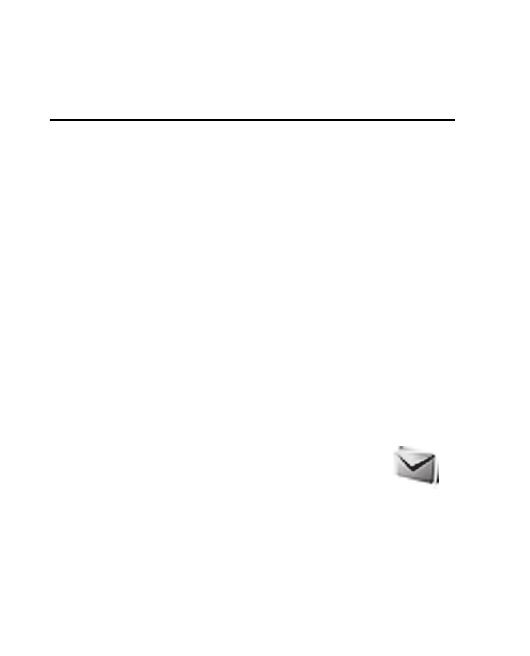
Mitteilungen
Die Mitteilungsdienste können nur dann
verwendet werden, wenn sie von Ihrem
Netz oder Ihrem Diensteanbieter
unterstützt werden.
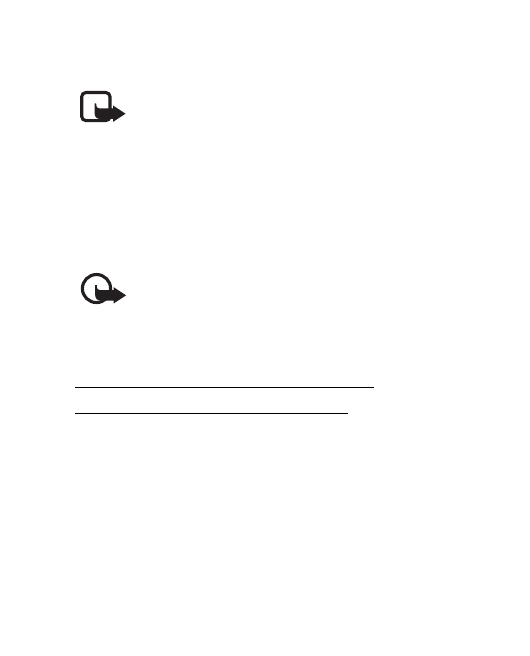
M e n ü f u n k t i o n e n
31
Hinweis: Ihr Gerät kann anzeigen, dass die
Mitteilung von Ihrem Gerät an die gespeicherte
Nummer der Kurzmitteilungszentrale gesendet
wurde. Ihr Gerät kann jedoch nicht anzeigen, ob
die Mitteilung bei der beabsichtigten Zieladresse
empfangen wurde. Für weitere Informationen zu
Nachrichtendiensten wenden Sie sich an Ihren
Diensteanbieter.
Wichtig: Öffnen Sie Mitteilungen mit äußerster
Vorsicht. Mitteilungen können schädliche
Software enthalten oder auf andere Weise
Schäden an Ihrem Gerät oder PC verursachen.
Einstellungen für Text- und
Multimedia-Mitteilungen
Wählen Sie Menü > Mitteilungen >
Mitteilungseinst. > Kurzmitteilungen >
Mitteilungszentralen. Wenn Ihre SIM-Karte mehrere
Kurzmitteilungszentralen unterstützt, wählen Sie die
gewünschte Zentrale aus oder fügen Sie sie hinzu.
M e n ü f u n k t i o n e n
32
Möglicherweise müssen Sie die Nummer der Zentrale
von Ihrem Diensteanbieter erfragen.
Wählen Sie Menü > Mitteilungen >
Mitteilungseinst. > Multimedia-Mitteil. und
anschließend aus den folgenden Einstellungen:
MMS.-Empf. zulassen: Wählen Sie Nein, Ja oder Im
Heimatnetz aus, um den Multimedia-Dienst zu
verwenden.
Konfigurationseinst.: Wählen Sie den Standard-
Diensteanbieter für den Empfang von Multimedia-
Mitteilungen aus. Wählen Sie Account aus, um die
vom Diensteanbieter bereitgestellten Konten
anzuzeigen und das gewünschte Konto auszuwählen.
Sie können die Einstellungen als
Konfigurationsmitteilung von Ihrem Diensteanbieter
erhalten.
M e n ü f u n k t i o n e n
33
Werbung zulassen: Gibt an, ob der Empfang von
Mitteilungen zugelassen werden soll, die als
Werbung definiert sind. Diese Einstellung wird nicht
angezeigt, wenn MMS.-Empf. zulassen auf Nein
gesetzt ist.
MMS-Erstellungsmod. > Beschränkt: Stellt das
Telefon so ein, dass Inhalte einer Multimedia-
Mitteilung, die möglicherweise vom Netzwerk oder
dem empfangenden Gerät nicht unterstützt werden,
nicht zugelassen werden. Wählen Sie Unbeschränkt,
um solche Inhalte zuzulassen. Es ist aber möglich,
dass das empfangende Gerät die Mitteilung nicht
korrekt empfängt.
Bildgr. (beschränkt) oder Bildgr. (unbeschrän.): Zum
Festlegen der Größe eines Bildes, das in eine
Multimedia-Mitteilung eingefügt werden kann,
wenn MMS-Erstellungsmod. auf Beschränkt oder
Unbeschränkt eingestellt ist.
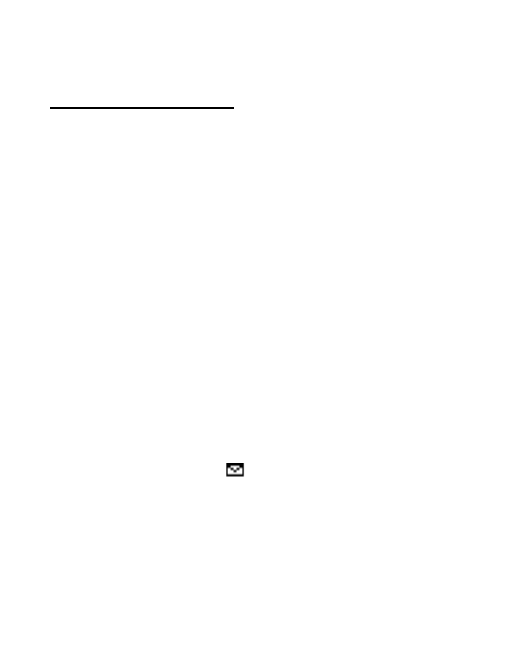
M e n ü f u n k t i o n e n
34
Kurzmitteilungen
Das Gerät unterstützt das Versenden von Kurzmitteilungen,
die die normale Zeichenbegrenzung einer einzelnen
Mitteilung überschreiten. Längere Mitteilungen werden in
Form von zwei oder mehr aufeinander folgenden
Mitteilungen gesendet. Ihr Diensteanbieter erhebt hierfür
eventuell entsprechende Gebühren. Zeichen mit Akzenten
oder andere Sonderzeichen sowie Zeichen bestimmter
Sprachen benötigen mehr Speicherplatz, wodurch die Anzahl
der Zeichen, die in einer Mitteilung gesendet werden können,
zusätzlich eingeschränkt wird.
Ein Zähler im oberen Bereich des Displays zeigt die
Gesamtanzahl der verbleibenden Zeichen und die
Anzahl der für den Versand benötigten
Kurzmitteilungen an. So bedeutet zum Beispiel "673/2",
dass noch 673 Zeichen zur Verfügung stehen und dass
die Mitteilung als zwei Mitteilungen versendet wird.
Ein blinkendes Symbol
weist darauf hin, dass der
Kurzmitteilungsspeicher voll ist. Sie müssen einige
der alten Mitteilungen löschen, um neue
Mitteilungen empfangen zu können.
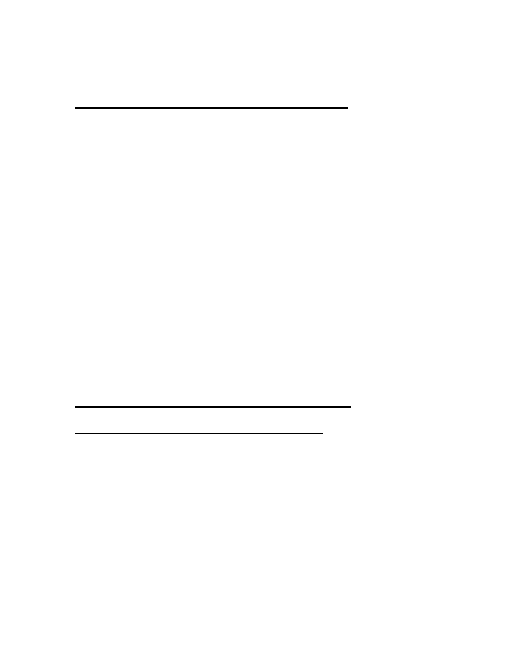
M e n ü f u n k t i o n e n
35
Multimedia-Mitteilungen
Nur Geräte mit kompatiblen Funktionen können
Multimedia-Mitteilungen empfangen und anzeigen.
Das Erscheinungsbild einer Mitteilung kann je nach
Empfangsgerät variieren.
Die Größe von MMS-Mitteilungen kann durch das
Mobilfunknetz beschränkt sein. Überschreitet das
eingefügte Bild die festgelegte Größe, ist es möglich, dass
das Gerät das Bild verkleinert, um das Senden als MMS-
Mitteilung zu ermöglichen.
Eine Multimedia-Mitteilung kann Text, Bilder und
Soundclips enthalten.
Erstellen einer Kurz- oder
Multimedia-Mitteilung
Wählen Sie Menü > Mitteilungen > Mitteil.
verfassen > Mitteilung. Um Empfänger einzugeben,
blättern Sie zum Feld An:. Geben Sie die Nummer des
Empfängers ein oder wählen Sie Hinzufüg., um
Empfänger aus den verfügbaren Optionen
M e n ü f u n k t i o n e n
36
auszuwählen. Um weitere Empfänger als Cc- oder
Bcc-Empfänger hinzuzufügen, wählen Sie Optionen >
Empfänger hinzufüg. > Cc oder Bcc. Gehen Sie zum
Eingeben des Mitteilungstexts zum Feld Text: und
geben Sie den Text ein. Wenn Sie einen Betreff für die
Mitteilung hinzufügen möchten, wählen Sie
Optionen > Betreff hinzufügen und geben Sie den
Betreff ein. Um Inhalte an eine Mitteilung
anzuhängen, wählen Sie Optionen > Objekt
hinzufügen und den gewünschten Typ des Anhangs
aus. Drücken Sie zum Senden der Mitteilung auf die
Anruftaste.
Der Mitteilungstyp wird je nach Inhalt der Mitteilung
automatisch geändert. Folgende Vorgänge können
dazu führen, dass sich der Mitteilungstyp von einer
Kurzmitteilung in eine Multimedia-Mitteilung ändert
(Aufzählung nicht vollständig):
Anhängen einer Datei an die Mitteilung
Anfordern eines Sendeberichts
M e n ü f u n k t i o n e n
37
Einstellen der Wichtigkeit der Mitteilung auf hoch
oder niedrig
Hinzufügen eines Cc- oder Bcc-Empfängers bzw.
eines Betreffs
Wenn sich der Mitteilungstyp in eine Multimedia-
Mitteilung ändert, zeigt das Telefon möglicherweise
kurzzeitig Mitteilung in MMS geändert an und die
Überschrift im Bearbeitungsfenster ändert sich in
Neue Multimedia-Mitteilung. Überprüfen Sie anhand
der Überschrift, um welchen Mitteilungstyp es sich
handelt.
Diensteanbieter erheben möglicherweise
unterschiedliche Gebühren für die verschiedenen
Mitteilungstypen. Informieren Sie sich dazu bei
Ihrem Diensteanbieter.
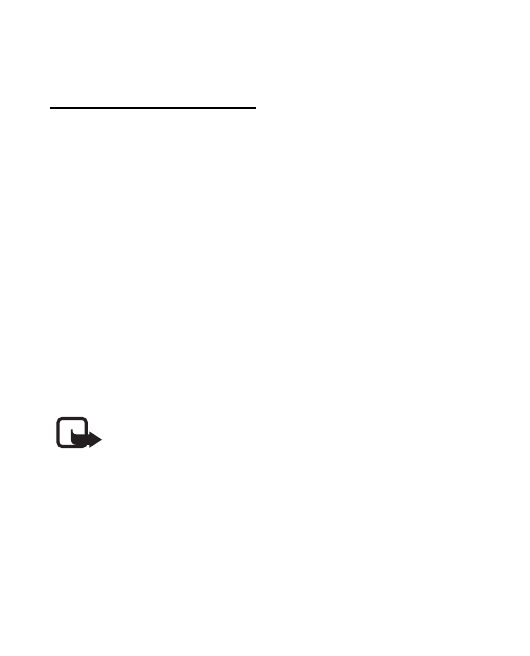
M e n ü f u n k t i o n e n
38
Flash-Mitteilungen
Flash-Mitteilungen (Netzdienst) sind
Kurzmitteilungen, die sofort angezeigt werden.
Wählen Sie Menü > Mitteilungen > Mitteil.
verfassen > Flash-Mitteilung.
Instant-Mitteilungen
Um mithilfe von Instant-Messaging (IM) (Netzdienst)
kurze, einfache Textmitteilungen an Online-Benutzer
senden zu können, müssen Sie sich bei einem
entsprechenden Dienst anmelden und dort
einloggen. Wenden Sie sich für nähere Informationen
an Ihren Diensteanbieter.
Hinweis: Je nach Ihrem IM-Dienst können
Sie möglicherweise nicht auf alle in dieser
Bedienungsanleitung beschriebenen
Funktionen zugreifen und einige Symbole und
Anzeigetexte können von den hier gezeigten abweichen.
M e n ü f u n k t i o n e n
39
Um sich mit dem Dienst zu verbinden, wählen Sie
Menü > Mitteilungen > Chat. Wählen Sie die
gewünschte Einstellung für die Verbindung und das
Konto aus und geben Sie dann den Benutzernamen
und das Kennwort ein.
Wählen Sie Optionen aus, sobald Sie mit dem Dienst
verbunden sind. Die folgenden Optionen können
verfügbar sein:
Namen hinzufügen: Hinzufügen von Kontakten in Ihr
Adressbuch
Gruppen (sofern vom Netzwerk unterstützt):
Anzeigen einer Liste mit öffentlichen Gruppen und
Suche bzw. Erstellen von Gruppen
Suchen: Suchen nach Benutzern oder Gruppen
Gespeich. Gespräche: Anzeigen gespeicherter
Chat-Verläufe
M e n ü f u n k t i o n e n
40
Wenn Sie mit dem Dienst verbunden sind, wird in
einer Statuszeile Ihr Status angezeigt (auch für
andere sichtbar): Mein Status: Online, Status:
Beschäftigt oder Status: Offlinestat. Wählen Sie zum
Ändern Ihres Status Ändern.
Ihre Kontakte sind entsprechend ihrem Status in Online
und Offline-Ordnern gruppiert. Mitteilungen oder
Einladungen, die während einer aktiven IM-Sitzung
eingehen, werden im Ordner Gespräche gespeichert.
Um einen Ordner zu öffnen oder zu schließen, blättern
Sie zu diesem Ordner und drücken Sie rechts oder links
auf die 4-Wege-Navigationstaste.
Zeigt eine neue Gruppenmitteilung an.
Zeigt eine bereits gelesene Gruppenmitteilung an.
Zeigt eine neue Instant-Mitteilung an.
Zeigt eine bereits gelesene Instant-Mitteilung an.
Zeigt eine Einladung an.
M e n ü f u n k t i o n e n
41
Zum Starten einer Konversation blättern Sie zum
gewünschten Kontakt im Online- oder Offline-
Ordner und wählen Sie Chat.
Wenn Sie in der Ausgangsanzeige eine Instant-
Mitteilung oder eine Einladung erhalten, wählen Sie
Lesen aus, um sie zu lesen. Wenn Sie eine Mitteilung
lesen und darauf antworten möchten, drücken Sie die
entsprechenden Zifferntasten zur Texteingabe und
anschließend die Anruftaste, um die Antwort zu
versenden. Wenn Sie eine Einladung lesen und sie
annehmen möchten, wählen Sie OK. Um sie
abzulehnen, wählen Sie Optionen > Ablehnen.
Wenn Sie während einer aktiven Sitzung die
Konversation speichern möchten, wählen Sie
Optionen > Gespräch speichern.
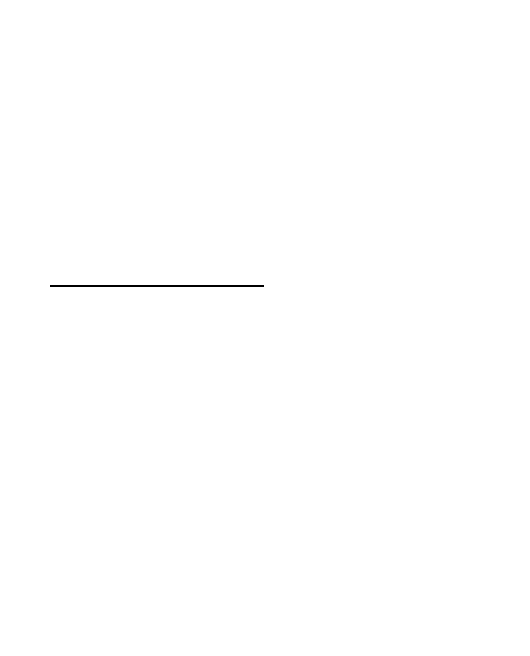
M e n ü f u n k t i o n e n
42
Wenn Sie Mitteilungen von einem bestimmten Kontakt
sperren möchten, blättern Sie zu diesem Kontakt und
wählen Sie Optionen > Namen sperren. Wenn Sie
einen Ordner geöffnet haben und die Sperrung eines
bestimmten Kontakts aufheben möchten, wählen
Sie Optionen > Sperrliste, blättern Sie zu dem
entsprechenden Kontakt und wählen Sie Freigeben.
Audio-Mitteilungen
Sie können den Multimedia-Mitteilungsdienst
nutzen, um eine Sprachmitteilung zu erstellen und zu
senden. Um die Audio-Mitteilungsfunktion
verwenden zu können, muss der Multimedia-
Mitteilungsdienst aktiviert sein.
Wählen Sie Menü > Mitteilungen > Mitteil.
verfassen > Audiomitteilung. Die Aufnahmefunktion
wird geöffnet. Wenn Sie mit der Aufzeichnung einer
Audio-Mitteilung fertig sind, geben Sie die
Telefonnummer des Empfängers in das Feld An: ein,
M e n ü f u n k t i o n e n
43
um die Mitteilung zu senden. Um eine
Telefonnummer aus Adressbuch abzurufen, wählen
Sie Hinzufüg. > Kontakte. Um die verfügbaren
Optionen anzuzeigen, wählen Sie Optionen.
Wenn Ihr Telefon Audio-Mitteilungen empfängt,
wählen Sie Wiederg. aus, um die Mitteilung zu
öffnen. Wenn Sie mehrere Mitteilungen empfangen
haben, wählen Sie Zeigen > Wiederg. aus. Wenn Sie
die Mitteilung später abspielen möchten, wählen Sie
Ende. Wählen Sie Optionen, um die verfügbaren
Optionen anzuzeigen. Die Audio-Mitteilung wird
standardmäßig über den Hörer abgespielt. Wählen
Sie Optionen > Lautsprecher aus, um die Mitteilung
über den Lautsprecher wiederzugeben.
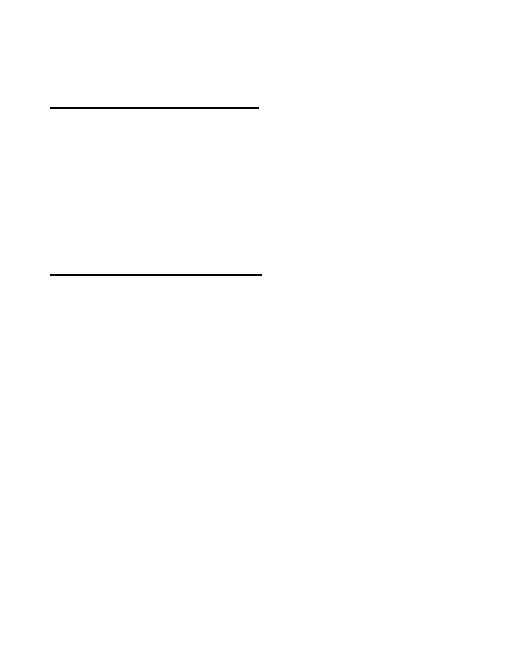
M e n ü f u n k t i o n e n
44
Sprachmitteilungen
Die Sprachmailbox ist ein Netzdienst, für den Sie sich
unter Umständen anmelden müssen. Die Nummer der
Sprachmailbox und genauere Informationen erhalten
Sie von Ihrem Diensteanbieter.
Wählen Sie Menü > Mitteilungen > Sprachmitteil. aus.
E-Mail-Anwendung
Die E-Mail-Anwendung verwendet eine GPRS-
Verbindung (Netzdienst), mit der Sie über Ihr Telefon
auf Ihr kompatibles E-Mail-Konto zugreifen können.
Bevor Sie E-Mails senden und abrufen können,
müssen Sie gegebenenfalls ein E-Mail-Konto
einrichten und die erforderlichen Einstellungen
festlegen. Möglicherweise erhalten Sie die E-Mail-
Konfigurationseinstellungen als
Konfigurationsmitteilung. Ihr Telefon unterstützt
POP3- und IMAP4-E-Mail-Server.
M e n ü f u n k t i o n e n
45
Zum Erstellen eines E-Mail-Kontos wählen Sie
Menü > Mitteilungen aus und blättern dann zu E-
Mail-Postfach. Wählen Sie dann Optionen >
Postfach hinzufügen > E-Mail-Assistent, Manuell
erstellen oder Gespeich. Einst. verw. aus.
Auf die E-Mail-Einstellungen können Sie zugreifen,
indem Sie Menü > Mitteilungen >
Mitteilungseinst. > E-Mail-Mitteilungen auswählen.
Wählen Sie zum Schreiben einer E-Mail Menü >
Mitteilungen > Mitteil. verfassen > E-Mail-
Mitteilung. Um eine Datei an die E-Mail anzuhängen,
wählen Sie Optionen > Objekt hinzufügen. Drücken
Sie zum Senden der E-Mail auf die Anruftaste.
Wählen Sie das gewünschte Konto aus (falls
erforderlich).
Um E-Mails abzurufen, wählen Sie Menü >
Mitteilungen > Mitteilungseinst. > E-Mail-
Mitteilungen > Postfächer bearbeit. sowie die
gewünschte Mailbox aus und wählen Sie dann
M e n ü f u n k t i o n e n
46
Downl. Einstellungen > Abrufmodus > Nur
Kopfzeilen, Gesamte E-Mail oder Nur E-Mail-Text
(nur für IMAP4-Server).
Wählen Sie zum Download Menü > Mitteilungen
und die gewünschte Mailbox aus. Bestätigen Sie ggf.
die Frage nach dem Verbindungsaufbau.
Wenn der Abrufmodus auf Nur Kopfzeilen eingestellt
ist, markieren Sie zum Herunterladen der gesamten
E-Mail die Überschrift der gewünschten E-Mail in der
Mailbox und wählen Sie Optionen > Markierte
abrufen.
■